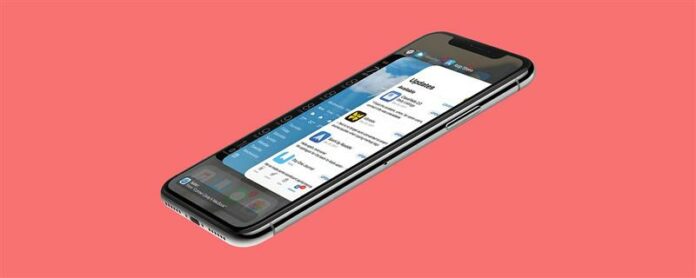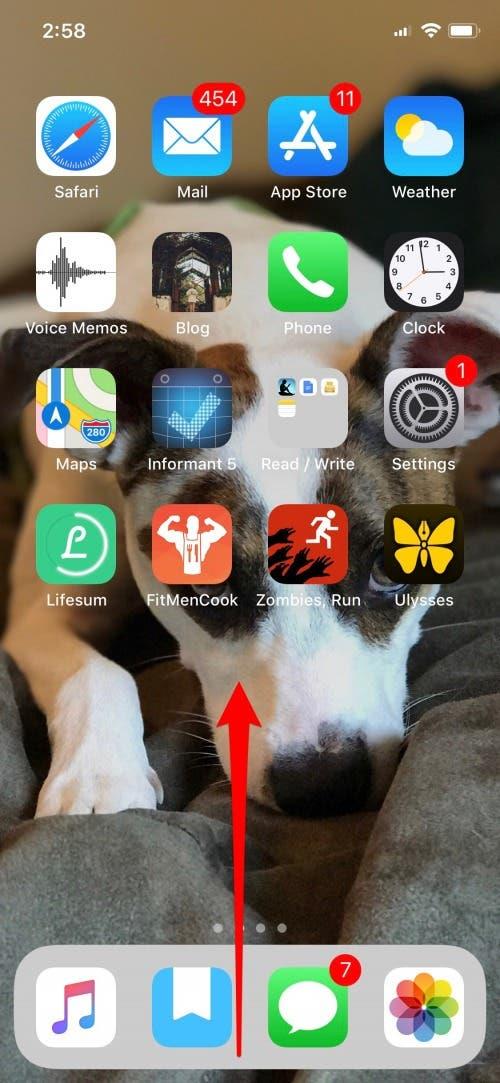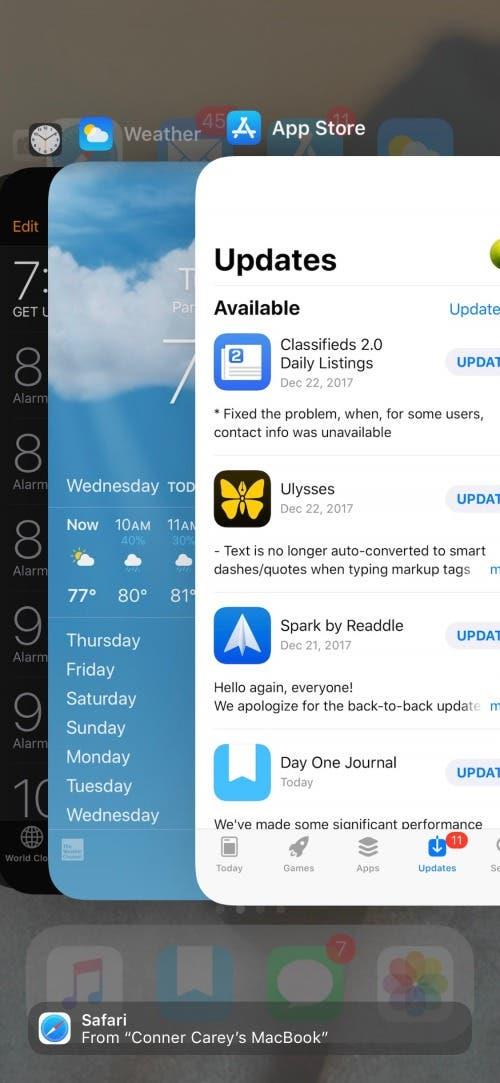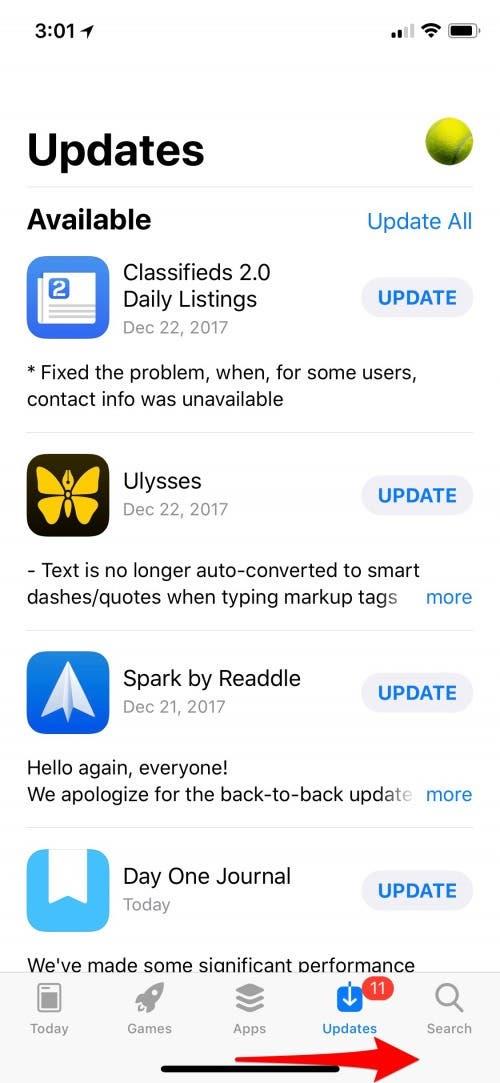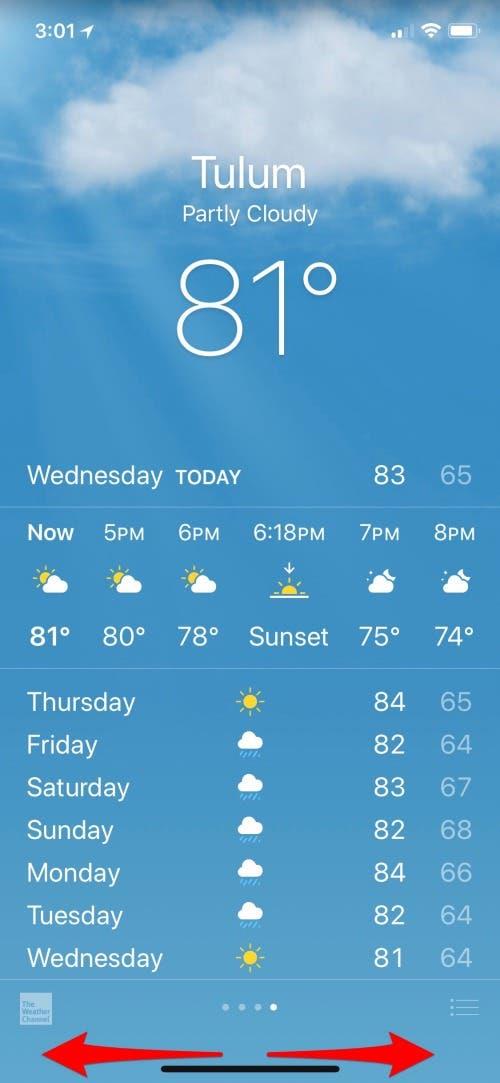Vill du veta hur man stänger appar på en iPhone 11 eller andra iPhones utan hemknapp? App Switcher på din iPhone 11 eller 11 Pro är nästan identisk med App Switcher på äldre iPhone-modeller. Det finns två stora skillnader: hur du kommer åt iPhones App Switcher och hur du tar bort appar från App Switcher. Vi har redan täckt hur du stänger appar i App Switcher; så här öppnar du App Switcher på en iPhone 11 eller 11 Pro. Vi kommer också att täcka en riktigt cool funktion som gör att du snabbt kan svepa mellan appar utan att någonsin öppna App Switcher. Låt oss gå in i det.
Relaterat: Hur man använder iPhones utan hemknapp
Så här stänger du appar på en iPhone 11 med App Switcher
- Svep uppåt från botten av skärmen och stanna ungefär halvvägs upp.
- Du kanske känner en liten haptisk feedback-surr för att låta dig veta att du har aktiverat App Switcher.
- Lyft fingret och App Switcher du känner och älskar kommer att dyka upp.


- Du kan svepa genom apparna och trycka på en för att öppna appen, eller så kan du stäng apparna.
Hur du enkelt sveper mellan appar utan iPhone 11 App Switcher
Min favoritfunktion är möjligheten att svepa mellan appar utan att öppna App Switcher. Att göra detta:
- För en visuell ledtråd, lokalisera fältet längst ner på skärmen.
- Om du sveper höger över fältet öppnas din senaste app.
- Du kan fortsätta att svepa längs fältet i båda riktningarna och enkelt växla mellan apparna.


Nu kan du använda App Switcher för att svepa mellan olika appar och för att stänga appar på din iPhone 11, 11 Pro och 11 Pro Max och tidigare iPhonew utan hemknappar.